Како избрисати апликације на иПхоне-у или иПад-у: 4 начина -
Познавање како да деинсталирате апликације на иПхоне-у или иПад-у може вам помоћи да ослободите простор и избегнете неред на почетном екрану(Home Screen) . Иако није сасвим очигледно како избрисати апликације на иПад-у или иПхоне-у, постоји неколико метода за то. Штавише, ако је простор за складиштење на вашем иОС или иПадОС уређају ограничен, можете и да скинете некоришћене апликације, било ручно или аутоматски. Прочитајте овај водич да бисте сазнали више и одлучили који је најбољи начин да уклоните апликацију са свог иПхоне-а или иПад-а:
1. Како деинсталирати апликације на иПхоне-у или иПад-у користећи њихов почетни екран(Screen)
Ако се питате како да избришете апликацију на иПхоне-у или иПад-у што је брже могуће, ово је најбржи начин. Прво(First) пронађите апликацију коју желите да уклоните на почетном екрану(Home Screen) свог уређаја и додирните је и држите да бисте отворили мени за брзе радње. Затим додирните прву опцију, Уклони апликацију(Remove App) на иПхоне-у или Избриши апликацију(Delete App) на иПад-у.

Како избрисати апликацију на иПад-у или иПхоне-у помоћу менија радњи
Ако користите иПхоне, потврдите свој избор додиром на Избриши апликацију(Delete App) . Овај корак није присутан на иПад-у.
САВЕТ:(TIP:) На иПхоне-у такође можете да додирнете опцију „Уклони са почетног екрана“(“Remove from Home Screen”) ако све што желите је да избришете икону апликације. Ако касније одлучите да потпуно деинсталирате иПхоне апликацију, то можете учинити из библиотеке апликација(App Library) пратећи кораке у одговарајућем поглављу овог водича.

Притисните Делете Апп(Press Delete App) да бисте уклонили апликацију са иОС-а
Потврдите свој избор у следећем искачућем прозору додиром на Избриши(Delete) .

Додирните Избриши(Tap Delete) да бисте уклонили апликацију са иПхоне-а или иПад-а
Апликација се одмах брише са вашег иПад-а или иПхоне-а, заједно са свим подацима.
2. Како избрисати апликације на иПад-у или иПхоне-у уређивањем почетног екрана(Home Screen)
Ако чистите почетни екран(Home Screen) деинсталирањем апликација, додиривање и држање сваке од њих може одузети много времена. Срећом(Luckily) , Аппле(Apple) је то узео у обзир и креирао режим „Уреди почетни екран“ . (“Edit Home Screen”)Постоје три начина за приступ. Најочигледнији је додиром и држањем апликације да бисте открили мени радњи, а затим додиром на „Уреди почетни екран(“Edit Home Screen) . ”

Како деинсталирати апликације на иПад-у или иПхоне-у уређивањем почетног екрана(Home Screen)
Ако наставите да притискате апликацију мало дуже након појављивања менија брзих радњи, аутоматски се активира режим „Уреди почетни екран“ . (“Edit Home Screen”)Исто важи и ако додирнете и задржите празан простор на почетном екрану(Home Screen) . Режим за уређивање је немогуће пропустити јер све апликације почињу да се померају, приказујући у горњем левом углу или икону (минус) на иПхоне-у или (-(minus))Кс(X) на иПад-у. Додирните симбол - (минус)(- (minus)) или Кс(X) поред апликације коју желите да уклоните са уређаја.

Како избрисати апликације на иПхоне-у користећи -
На иПхоне уређају, затим додирните Избриши апликацију(Delete App) . Корисници иПад-а могу прескочити овај корак.

Притисните Делете Апп(Press Delete App) ако користите иПхоне
Без обзира на уређај, притисните Делете(Delete) у следећем искачућем прозору да бисте потврдили свој избор.
САВЕТ:(TIP:) Имајте на уму да се подаци апликације такође бришу. Ако планирате да поново инсталирате апликацију касније и желите да задржите њене податке, нудимо више детаља о преузимању апликација у последњем поглављу.

Додирните Избриши(Delete) да бисте деинсталирали апликацију са свог иПад-а или иПхоне-а
Апликација и њени подаци се уклањају одједном са вашег уређаја. Међутим, још увек сте у режиму „Уређивање почетног екрана“(“Edit Home Screen”) , што значи да можете да наставите да деинсталирате апликације које се померају додиром на икону - (минус)(- (minus)) или Кс(X) поред њих. Када се решите свега што сте желели, притисните Готово(Done) у горњем десном углу или притисните празну област на екрану да бисте изашли из режима за уређивање.

Додирните када завршите са деинсталирањем апликација на иПхоне-у или иПад-у
3. Како да избришете апликацију на иПхоне-у из библиотеке апликација(App Library)
Библиотека апликација(App Library) доступна је само на иПхоне уређајима и можете јој приступити превлачењем налево на почетном екрану(Home Screen) .

Превуците(Swipe) налево поред страница почетног екрана да бисте дошли до библиотеке апликација(App Library)
У зависности од броја почетних екрана(Home Screens) које сте омогућили на иПхоне-у, можда ћете то морати да урадите неколико пута док не дођете до библиотеке апликација(App Library) , која би требало да изгледа слично слици испод. Сада имате две опције да деинсталирате иПхоне апликацију.

Библиотека апликација на вашем иПхоне-у
Ако видите икону апликације коју желите да деинсталирате, додирните је и држите, а затим додирните Избриши апликацију(Delete App) .

Како избрисати иПхоне апликације користећи њихову икону библиотеке апликација(App Library)
Једна од предности коришћења библиотеке апликација(App Library) за ослобађање простора је могућност брисања апликација које сте претходно уклонили са почетног екрана(Home Screen) .
Још један плус је то што, ако сте инсталирали много апликација, лако можете користити поље за претрагу на врху да лоцирате ону коју желите да избришете, као што се види испод.

Да бисте деинсталирали апликацију за иПхоне, прво је потражите
Затим додирните и држите икону апликације (не њено име) да бисте отворили мени и додирните Избриши апликацију(Delete App) .

Како уклонити апликације на иПхоне-у користећи претрагу у библиотеци апликација(App Library)
Без обзира на опцију коју сте изабрали, потврдите уклањање апликације и њених података са вашег иПхоне-а додиром на Избриши(Delete) .

Притисните Делете(Press Delete) да бисте деинсталирали апликацију на иОС-у
САВЕТ:(TIP:) Ако наиђете на било какве проблеме док бришете апликацију, препоручујемо да поново покренете иПхоне(restarting your iPhone) и покушате поново.
4. Како избрисати апликације на иПхоне-у или иПад-у из подешавања
Такође можете да користите подешавања свог иПхоне-а или иПад-а да(Settings) бисте се решили свих апликација које не користите. Прво (First)покрените(Settings)(launch the Settings app) апликацију Подешавања притиском на њену икону на почетном екрану(Home Screen) .

Приступите апликацији Подешавања
У апликацији Подешавања(Settings) додирните ставку Опште .(General)

Притисните Генерал
Затим приступите складишту за иПхоне(iPhone Storage) или иПад(iPad Storage) , у зависности од вашег уређаја.

Додирните иПхоне или иПад складиште
Екран iPhone/iPad Storage приказује преглед простора који се користи на вашем уређају, праћен неким препорукама и листом свих ваших апликација, распоређених од највеће до најмање. Померите(Scroll) се надоле на листи да бисте пронашли апликацију коју желите да уклоните, а затим је додирните.
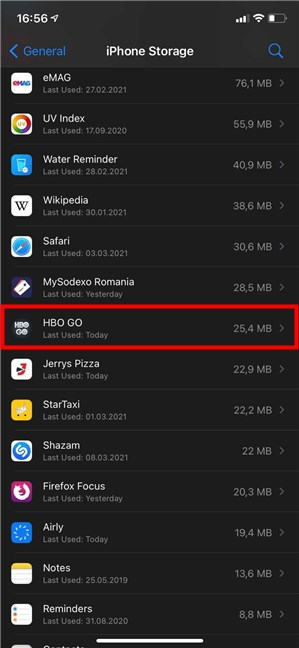
Додирните апликацију коју желите да деинсталирате
Ово отвара други екран, где можете видети више детаља о апликацији, као и две опције за уклањање са иОС-а или иПадОС-а. Да бисте се потпуно решили апликације, додирните опцију Избриши апликацију(Delete App) на дну.
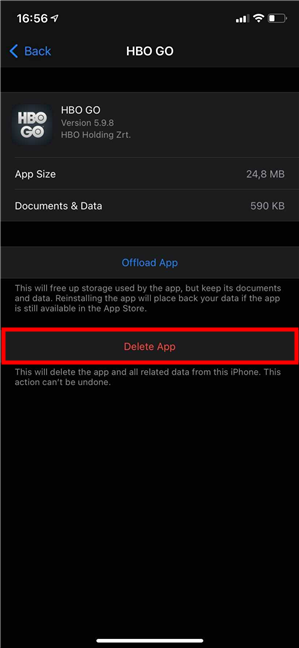
Како трајно избрисати апликације на иПхоне-у из подешавања
Затим притисните дугме Избриши апликацију(Delete App) у прозору за потврду да бисте деинсталирали апликацију, уклањајући њене документе и податке са вашег иПхоне-а или иПад-а.

Потврдите свој избор притиском на Делете Апп(Delete App)
Ако планирате да поново инсталирате апликацију у одређеном тренутку, уместо тога изаберите опцију Оффлоад Апп(Offload App) . Ово има предност што чува податке и документе апликације за касније коришћење, тако да можете да наставите где сте стали.

Како скинути апликације на иПхоне или иПад
Потврдите притиском на дугме Искључи апликацију(Offload App) на дну екрана.
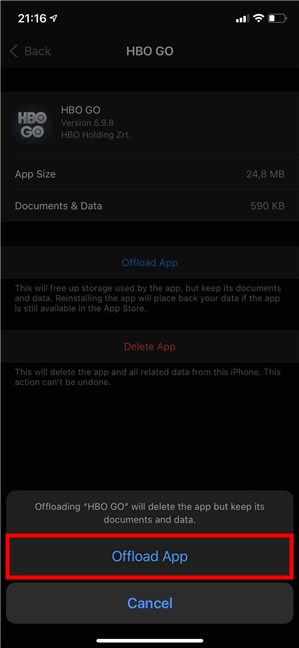
Потврдите(Confirm) скидање апликације на иПхоне или иПад
Ако мислите да је скидање апликација одлична идеја, постоји подешавање које можете да користите да би ваш иПхоне или иПад то урадио аутоматски, као што објашњавамо у следећем потпоглављу.
Како да скинете некоришћене апликације на ваш иПхоне или иПад
Када су у питању апликације које вам тренутно нису потребне, али чије податке желите да сачувате за каснију употребу, истовар је одлична идеја. Преузете апликације задржавају пречице на почетном екрану(Home Screen) , али се пре назива апликације приказује икона за преузимање. Ово указује да апликација треба поново да се инсталира пре него што можете да је користите и приступите подацима које још увек имате сачуване за њу на свом иПхоне-у или иПад-у.

Учитане апликације приказују икону за преузимање
Већ смо објаснили у овом поглављу како да ручно скинете апликације са иПхоне-а или иПад-а, али постоји поставка коју можете да омогућите, под називом „Пребаци некоришћене апликације (“Offload Unused Apps)“ , која то ради аутоматски за вас кад год вам недостаје простора. Отворите Подешавања(Settings) , додирните Опште(General) , а затим поново приступите iPhone/iPad Storage . Овде проверите под Препоруке(Recommendations) за унос „Пребаци некоришћене апликације“(“Offload Unused Apps”) и додирните опцију Омогући(Enable ) поред њега.

Омогућите опцију Искључи некоришћене (Offload)апликације(Apps)
Зелени знак за потврду означава да је препорука сада омогућена, што такође значи да је скривена од погледа следећи пут када приступите иПхоне Стораге(iPhone Storage) -у .
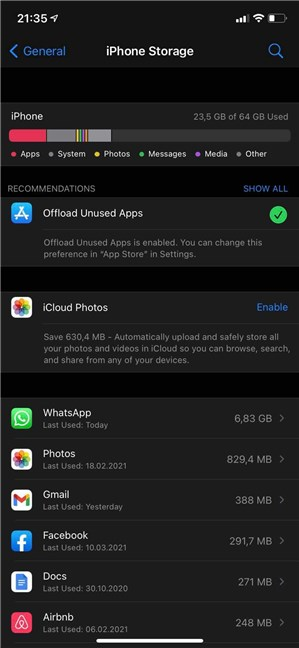
Ознака потврде показује да сте омогућили препоруку Искључи(Offload) некоришћене апликације(Apps)
Ако се предомислите и желите да онемогућите ову опцију, отворите апликацију Подешавања(Settings) и додирните Апп (App) Сторе(Store) .

Приступите подешавањима продавнице апликација
Употребите прекидач поред „Оттовари некоришћене апликације“(“Offload Unused Apps”) да бисте онемогућили опцију.

Користите прекидач Искључи некоришћене(Offload) апликације да(Apps) бисте укључили или искључили поставку
Који метод уклањања апликације са иПхоне-а или иПад-а више волите?
Деинсталирање апликација на иПхоне-у може се обавити врло брзо помоћу опција на почетном екрану(Home Screen) . Међутим, ако имате много икона на њој, можда ће бити лакше да пронађете апликацију коју желите да избришете помоћу једне од других опција у овом водичу. Још боље(Better) , такође можете уклонити апликације, али задржати њихове податке тако што ћете научити како да скинете апликације на иПхоне или иПад. Пре него што затворите овај водич, реците нам на који начин да избришете апликације које желите. Коју апликацију(е) сте деинсталирали? Обавестите нас у коментару испод.
Related posts
Како блокирати или деблокирати некога на ВхатсАпп-у -
Најбољи бесплатни КР скенери за иПхоне -
Како пренети фотографије са иПхоне-а на Андроид (4 начина)
Како уклонити телефон из Виндовс 10 (прекини везу са телефоном)
Како искључити Фацебоок звукове на Андроиду и иПхоне-у -
Како ротирати видео на Андроид-у: Све што треба да знате -
Како инсталирати АПК на Андроид без Гоогле Плаи продавнице
Сазнајте шта ваше Андроид апликације знају о вама, користећи Битдефендер Цлуефул
Како сакрити садржај обавештења на Андроид-у -
Ми заправо не користимо много апликација на нашим паметним телефонима. Зар не?
Како додати контакт у ВхатсАпп на Андроиду: 4 начина
Како променити формат снимка екрана на Андроид-у - ПНГ у ЈПГ и назад
Како делити локацију на Андроид-у -
Који иПхоне имам? Како да кажете свој модел иПхоне-а на 3 различита начина
Како да се одјавите са својих уређаја са ВхатсАпп-а -
Заштитите свој ОнеДриве лозинком или отиском прста на Андроид-у или иПхоне-у
Како користити ВхатсАпп на рачунару и повезати га са својим Андроид паметним телефоном
2 начина да блокирате Андроид апликације да приступе интернету -
7 начина да тестирате брзину ваше интернет везе на свом Андроид уређају
Да ли иПхоне уређаји имају НФЦ? Како користите НФЦ на иПхоне-у?
